
Introduction aux tableaux de pivotement
Un tableau croisé dynamique est un type particulier de tableau qui organise et résume des données provenant d’un autre tableau (contenant les données source). Vous pouvez créer des tableaux croisés dynamiques pour analyser des données, regrouper et calculer rapidement des valeurs, et identifier des tendances et des motifs intéressants.
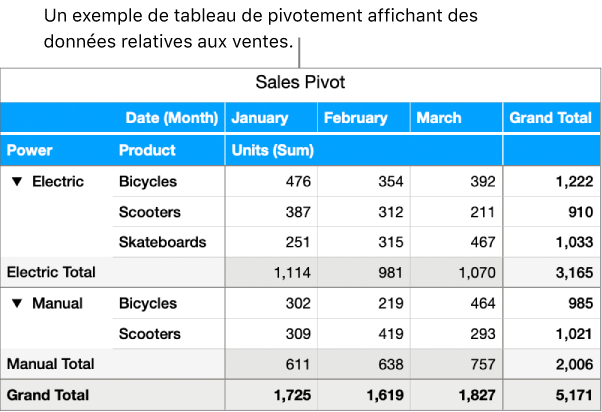
Vous pouvez créer un tableau croisé dynamique à partir de n’importe quel autre tableau de votre feuille de calcul qui contient au moins une cellule renseignée qui n’est pas une en-tête et qui ne contient pas de cellules fusionnées sur des lignes adjacentes. Si vous mettez à jour la source de données dans l’autre tableau, vous devez actualiser le tableau croisé dynamique pour voir les modifications.
Choisissez les données à inclure dans votre tableau croisé dynamique dans l’onglet Options du tableau croisé dynamique situé dans la ![]() barre latérale Organiser, affichée ci-dessous. Pour ajouter des données, vous ajoutez les champs qui correspondent aux colonnes de la source de données que vous souhaitez inclure. Les champs peuvent être ajoutés à trois sections : les colonnes, les lignes et les valeurs. Le placement et l’ordre des champs déterminent la façon dont vos données sont regroupées dans le tableau croisé dynamique.
barre latérale Organiser, affichée ci-dessous. Pour ajouter des données, vous ajoutez les champs qui correspondent aux colonnes de la source de données que vous souhaitez inclure. Les champs peuvent être ajoutés à trois sections : les colonnes, les lignes et les valeurs. Le placement et l’ordre des champs déterminent la façon dont vos données sont regroupées dans le tableau croisé dynamique.
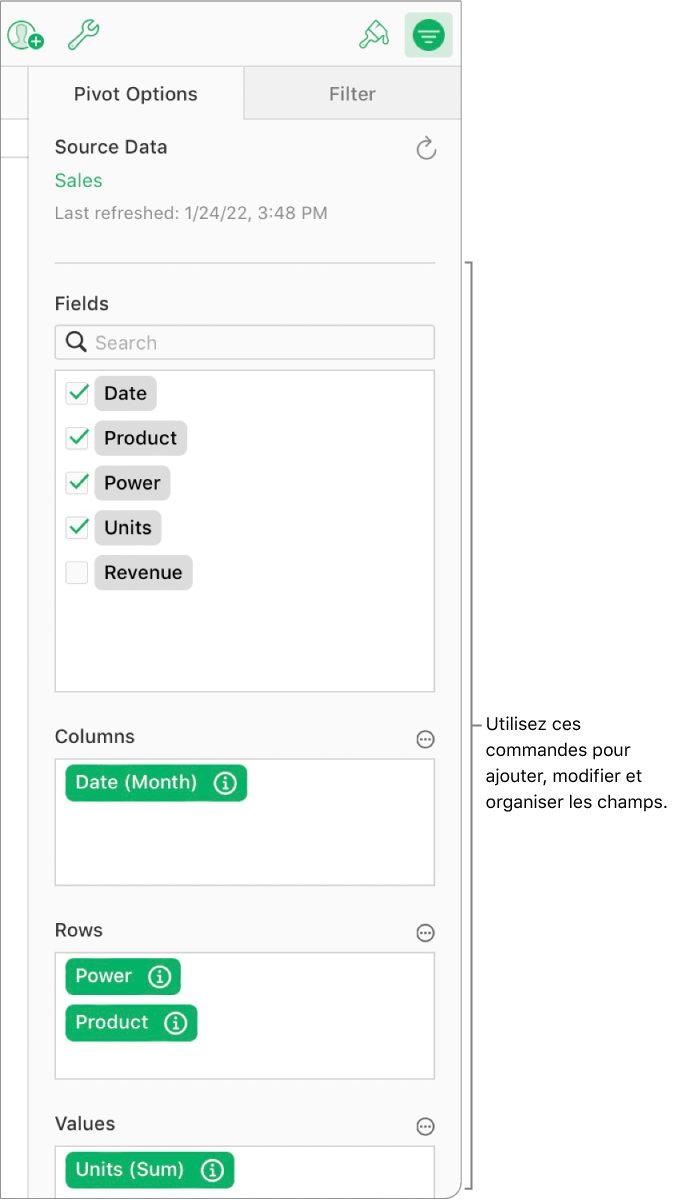
Par exemple, si vous placez un champ (Puissance) dans la section Rangs, une ligne est ajoutée au tableau croisé dynamique pour chaque valeur unique (Électrique et Manuel) dans la colonne correspondante de votre source de données. Si vous ajoutez un autre champ (Produit) à la section Rangs, vous créez une hiérarchie de rangs, ce qui permet d’obtenir des groupes de données distincts (par exemple, les vélos électriques et les vélos manuels, comme le montre le tableau croisé des ventes ci-dessus).
Les champs Valeur utilisent des fonctions, telles que la somme ou la moyenne, pour résumer les données. Vous pouvez modifier la fonction utilisée, la façon d’afficher les résultats dans le tableau croisé dynamique et si vous souhaitez voir les Totaux et les Totaux généraux.
Pour inclure uniquement des sources de données spécifiques dans le tableau croisé dynamique, vous pouvez utiliser les filtres rapides et créer des règles de filtrage. Consultez la rubrique Filtrer les données dans un tableau.
Vous pouvez également visualiser les tendances de votre tableau croisé dynamique en créant un graphique. Lorsque vous créez un graphique croisé dynamique, vous pouvez représenter différentes données (telles que les Totaux généraux) en fonction des cellules que vous sélectionnez. Le tableau croisé dynamique ci-dessous affiche les valeurs des lignes Total (Électrique et Manuel) du tableau croisé dynamique. Consultez la rubrique Créer un graphique à partir des données d’un tableau croisé dynamique.
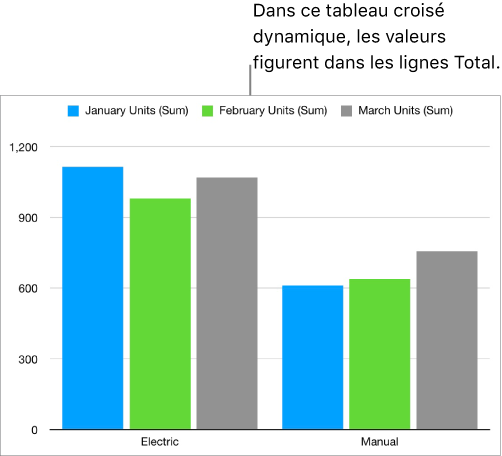
Si vous avez déjà créé un tableau croisé dynamique à l’aide de Microsoft Excel, vous pouvez le télécharger et le modifier dans Numbers pour iCloud.
Astuce : Vous pouvez également en savoir plus sur les tableaux croisés dynamiques dans le modèle standard des tableaux croisés dynamiques. Pour l’ouvrir, dans le gestionnaire de feuilles de calcul, cliquez sur le bouton Créer une feuille de calcul ![]() dans la barre d’outils, puis double-cliquez sur le modèle standard des tableaux croisés dynamiques. Dans le modèle, cliquez sur les onglets situés vers le haut du modèle (modèle standard des tableaux croisés dynamiques et pratique du tableau croisé dynamique) pour afficher les différentes feuilles.
dans la barre d’outils, puis double-cliquez sur le modèle standard des tableaux croisés dynamiques. Dans le modèle, cliquez sur les onglets situés vers le haut du modèle (modèle standard des tableaux croisés dynamiques et pratique du tableau croisé dynamique) pour afficher les différentes feuilles.
Pour commencer, consultez Créer un tableau croisé dynamique.